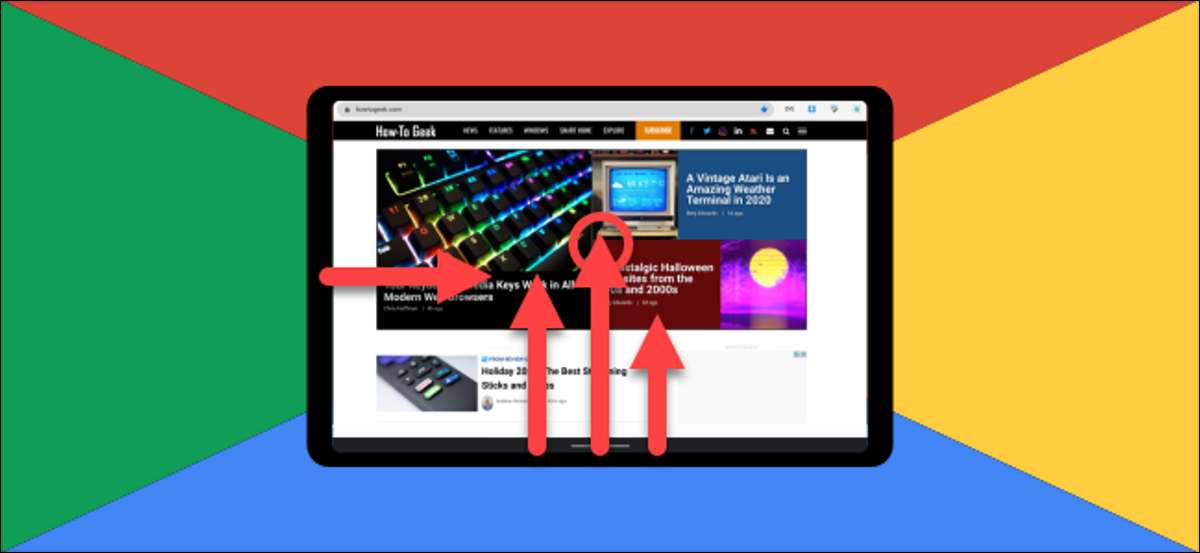
Chromebooks bukan hanya laptop lagi. Semakin banyak perangkat Chrome OS menampilkan tampilan layar sentuh dan dilepas keyboard. . Jika Anda menggunakan Chromebook dengan layar sentuh dalam mode tablet, Anda harus tahu cara menggunakan gerakan untuk menavigasi antarmuka.
Untuk menggunakan gerakan layar sentuh, Anda harus meletakkan Chromebook Anda dalam "Mode Tablet." Ini terjadi ketika Anda membalik layar Anda, lepaskan keyboard, atau sama sekali tidak memiliki keyboard.
Anda akan menemukan perbedaan visual ketika Anda berada dalam mode desktop ...
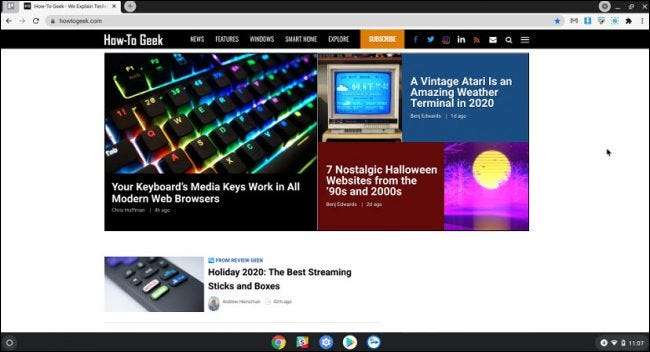
... dan mode tablet.
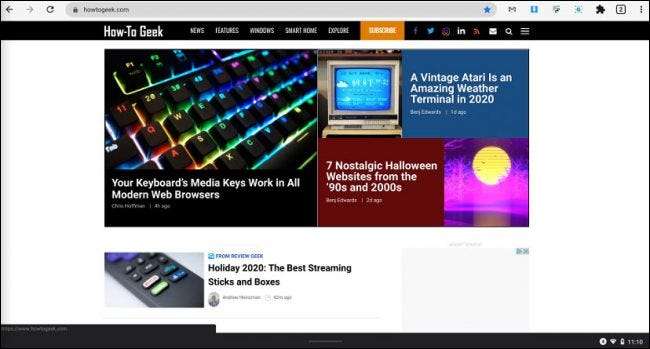
Anda dapat mengatakan bahwa Anda dalam mode tablet ketika pintasan di bilah navigasi (alias "rak") menghilang dan UI sedikit lebih besar.
Ada lima gerakan untuk diketahui, dan mereka akan membuat menavigasi antarmuka tablet jauh lebih mudah. Inilah cara melakukannya.
Pergi ke layar beranda
Untuk pergi ke layar beranda, yang merupakan daftar aplikasi dan bilah pencarian dalam mode tablet, lakukan gesekan panjang dari bagian bawah layar. Bayangkan Anda melemparkan jendela saat ini.
Tampilkan aplikasi yang disematkan (pintasan rak)
Dalam mode tablet, aplikasi yang disematkan Anda (aplikasi yang biasanya ditampilkan di rak) disembunyikan. Anda dapat membawa mereka dengan gesekan pendek dari bagian bawah layar. Mereka selalu tampil di layar beranda.
Lihat semua Windows Windows Windows
Untuk mendapatkan tampilan yang diperbesar semua aplikasi dan jendela yang Anda buka, geser ke atas dari bagian bawah layar dan tahan sebentar. Ini disebut layar "ikhtisar". Anda mungkin sudah terbiasa dengan gerakan ini jika Anda menggunakan ponsel cerdas atau iPhone Android modern.
Pisahkan layar
Layar split. (Menempatkan dua jendela berdampingan) adalah alat yang hebat untuk produktivitas. Anda dapat melakukan ini dengan masuk ke layar ikhtisar (geser ke atas dari bagian bawah layar dan tahan.) Dan kemudian menyeret aplikasi ke sisi kiri atau kanan layar. Tepi layar akan menyala, menunjukkan bahwa Anda dapat menjatuhkan aplikasi untuk membuatnya mengambil setengah dari layar.
TERKAIT: Cara Membagi Layar Pada Chromebook
Setelah aplikasi pertama berada di layar split, Anda dapat mengetuk aplikasi kedua untuk mengisi setengah lainnya.
Kembali ke layar sebelumnya
Terakhir, untuk kembali ke layar sebelumnya, apakah itu halaman sebelumnya di browser atau pergi "kembali" dalam suatu aplikasi, geser dari sisi kiri layar.
Gerakan-gerakan ini membuat pengalaman layar sentuh Chromebook merasa jauh lebih alami dan cairan. Begitu Anda mendapatkan gagangnya, Anda akan menavigasi seperti angin sepoi-sepoi.
TERKAIT: Master Chrome OS dengan pintasan keyboard Chromebook ini







